Группа Интернет и беспроводная сеть
В группе Интернет и беспроводная сеть(Internet&Wireless) содержатся значки пультов, при помощи которых пользователь может настроить сетевые подключения.
Окно Почта, адреса и календари
Окно Почта, адреса и календари(Mail, Contacts&Calendars) (рис. 7.22) впервые появилось в операционной системе Mac OS X Lion — в предыдущих версиях операционной системы его попросту не было.
Окно Почта, адреса и календари(Mail, Contacts&Calendars) позволяет отказаться от подключения почтовых ящиков к программе Mail, создания контактов в Address Book, создания заметок и планирования вашего графика в iCal и т. д. Все эти действия можно централизованно сделать при помощи окна Почта, адреса и календари(Mail, Contacts&Calendars).
 278 Глава 7
278 Глава 7
 | |||
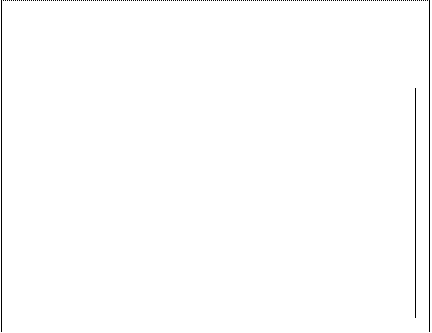 |
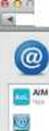 |
| | *■ I Показать все |
Почта, адреса и календари
 На панели «Почта, адреса и календари» можно настроить учетные записи для Адресной книги, iCal, iChat, Mail и других программ.
На панели «Почта, адреса и календари» можно настроить учетные записи для Адресной книги, iCal, iChat, Mail и других программ.
 Й iCIoud
Й iCIoud
| ale kale k e kl*@m ail.ru Май |
Microsoft-Exchange
 mobile w\&
mobile w\&
Aol.
Другая
Рис. 7.22. Окно Почта, адреса и календари
При первом открытии окна учетные записи некоторых программ уже будут отображаться в списке в левой его части. Скорее всего, там вы увидите ваши подключенные почтовые ящики программы Mail и учетные записи iChat. Чтобы отредактировать параметры учетной записи, просто выберите ее из списка — редактируемые параметры вы сможете увидеть в правой части окна Почта, адреса и календари(Mail, Со n ta cts&Ca l e n d a rs).
Чтобы добавить новую учетную запись, выберите в списке пункт Новая учетная запись(Add Account). В правой части окна Почта, адреса и календари(Mail, Contacts&Calendars) отобразится список типов учетных записей, которые вы можете создать. По умолчанию это учетные записи сервисов iCloud, Microsoft Exchange, MobileMe, Gmail, Yahoo! и AOL.
Чтобы создать учетную запись, просто щелкните мышью по кнопке с названием нужного сервиса. При этом появится выплывающая панель, в которой вы сможете настроить все параметры новой учетной записи. Когда заполнение всех полей выплывающей панели будет закончено, нажмите кнопку Создать(Set Up). Созданная учетная запись появится в списке в левой части окна Почта, адреса и календари(Mail, Contacts&Calendars).
 Системные настройки 279
Системные настройки 279
 Если же вам нужно создать учетную запись сервиса, который не представлен в списке в правой части окна Почта, адреса и календари(Mail, Contacts&Calendars), нажмите кнопку Другая(Other). Откроется выплывающая панель. При помощи переключателя выберите тип нужной вам учетной записи. Нажмите кнопку Создать(Create). Процесс настройки новой учетной записи будет таким же — от вас потребуется заполнить нужные поля на выплывающей панели, после чего просто нажмите кнопку Создать(Set Up).
Если же вам нужно создать учетную запись сервиса, который не представлен в списке в правой части окна Почта, адреса и календари(Mail, Contacts&Calendars), нажмите кнопку Другая(Other). Откроется выплывающая панель. При помощи переключателя выберите тип нужной вам учетной записи. Нажмите кнопку Создать(Create). Процесс настройки новой учетной записи будет таким же — от вас потребуется заполнить нужные поля на выплывающей панели, после чего просто нажмите кнопку Создать(Set Up).
Использование окна Почта, адреса и календари(Mail, Contacts & Calendars) наиболее оправдано, если вы недавно установили операционную систему. В этом случае вам не потребуется открывать десяток программ и пробираться через массу их настроек в ходе подключения к программе своих учетных записей. Вместо этого все нужные учетные записи можно без мороки создать в одном месте — использование окна Почта, адреса и календари(Mail, Contacts&Calendars) действительно позволяет сэкономить ваше время.
Окно MobileMe
Несмотря на то что сервис MobileMe уже неактуален и полностью заменен сервисом iCloud, в операционной системе Mac OS X Lion по-прежнему имеется окно MobileMe.
При помощи сервиса MobileMe вы можете синхронизировать вашу электронную почту, контакты адресной книги и календарь с другими вашими устройствами: телефоном iPhone, плеером iPod Touch, компьютером Mac или даже с компьютером PC.
Помимо прочего, сервис MobileMe позволяет использовать сервера корпорации Apple для хранения больших объемов ваших данных — загруженные данные вы можете легко передавать другим пользователям сервиса.
Окно Сеть
Элементы управления окна Сеть(Network), как не трудно догадаться из его имени, помогут вам определить параметры сетевых подключений.
Подробно о настройке сетевых подключений и работе с окном Сеть(Network) читайте в восьмой главе книги.
 Глава 7
Глава 7
 Окно Общий доступ
Окно Общий доступ
Окно Общий доступ(Sharing) (рис. 7.23) позволяет настроить порядок совместного использования с другими пользователями различных ресурсов: от общих папок до общих принтеров. Также окно содержит инструменты для настройки параметров удаленного управления компьютером, общего доступа в Интернет и использования совместных экранов.
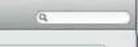 |
в о
Показать все
Общий доступ

 Имя компьютера: MyComputer
Имя компьютера: MyComputer
 Компьютеры 1 Вашей локальнойсети могут получить доступ к Вашему компьютеру: MyComputer.local
Компьютеры 1 Вашей локальнойсети могут получить доступ к Вашему компьютеру: MyComputer.local
Изменить...
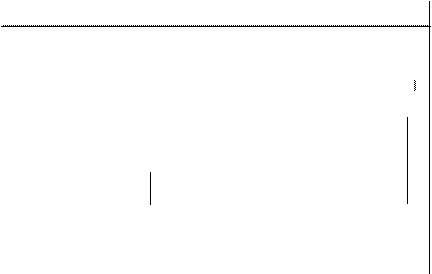
| QjAlekseyd.Jc Folder L^i Child's Public Folder [£inanKa«...serName QПапка «...mahmud |
| Вкл. | Служба |
| D | Общие DVO или CD |
| и | Общий экран |
| В | Общий доступ к файлам 1 |
| Общие принтеры | |
| и | Общие сканеры |
| Общий веб-до ступ | |
| D | Удаленный вход |
| D | Удаленное управление |
| D | Удаленные события Apple |
| D | Общий доступ Xgrid |
| Общий Интернет |
п Общий доступ к файлам: вкл.
Другие пользователи могут иметь доступ к файлам общего
пользования на этом компьютерег а пользователи с правами
администратора ко всем томамм.. afp:^/
L9Z.16B.2O2.12S/ или «MyComputer.. | Параметры..
| Общие папки: |
Пользователи:
 ^Aleksey Чтение и запись
^Aleksey Чтение и запись
JtlStaff Только чтение
Щвсе пользователи Только чтение
Нажните на замок, чтобы запретить изменения.
 Рис. 7.23. Окно Общий доступ
Рис. 7.23. Окно Общий доступ
Хотя окно Общий доступ(Sharing) и не имеет очевидных вкладок, на деле это не совсем так: выбирая различные пункты списка в левом нижнем углу окна, вы словно будете переключать его вкладки. В зависимости от выбранного пункта списка, в правой части окна будут отображаться элементы управления настройками данного общего ресурса. Вы можете совместно использовать с другими пользователями следующие ресурсы:
• Общие DVD или CD(DVD or CD Sharing). Установите данный флажок, чтобы ваш CD или DVD-привод смогли использовать другие
 Системные настройки
Системные настройки
 пользователи. Обратите внимание, что в данном случае пересылаемые между компьютерами данные передаются в незашифрованном виде — заинтересованные лица могут перехватить эти данные. Установите флажок Спрашивать, прежде чем разрешить другим пользователям использовать мой CD или DVD(Ask me before allowing others to use my DVD drive), чтобы при попытке других пользователей воспользоваться вашим CD или DVD-приводом операционная система предварительно запрашивала бы ваше разрешение;
пользователи. Обратите внимание, что в данном случае пересылаемые между компьютерами данные передаются в незашифрованном виде — заинтересованные лица могут перехватить эти данные. Установите флажок Спрашивать, прежде чем разрешить другим пользователям использовать мой CD или DVD(Ask me before allowing others to use my DVD drive), чтобы при попытке других пользователей воспользоваться вашим CD или DVD-приводом операционная система предварительно запрашивала бы ваше разрешение;
• Общий экран(Screen Sharing). Установив данный флажок, вы по
зволите другим пользователям удаленно просматривать на экра
нах их мониторов изображение с экрана вашего монитора. То есть
удаленные пользователи будут видеть то же, что и вы. Кроме того,
они смогут управлять вашим компьютером. Поэтому будьте бди
тельны — не доверяйте ваш компьютер непроверенным людям,
это может привести к печальным последствиям. Вы можете опреде
лить, кто из пользователей сможет иметь на это право;
• Общий доступ к файлам(File Sharing). Установите данный флажок,
чтобы разрешить использование общих папок — самый простой
и удобный способ обмена данными между пользователями. Более
подробно об организации и использовании общих папок читайте
в восьмой главе книги;
• Общие принтеры(Printer Sharing). Если вы хотите использовать
принтер, подключенный к вашему компьютеру, совместно с дру
гими пользователями, установите данный флажок, чтобы сделать
принтер доступным по сети. Более подробно о совместном исполь
зовании принтеров читайте в восьмой главе книги;
• Общие сканеры(Scanner Sharing). Вы можете использовать со
вместно с другими пользователями не только принтеры, но, с не
давних пор, и сканеры. Эта возможность впервые появилась
в Mac OS X Lion;
• Общий веб-доступ(Web Sharing). Данный флажок не отвечает за
совместное использование вашего подключения к Интернету —
установив его, вы всего лишь позволите другим пользователям
просматривать веб-страницы, сохраненные в вашей личной папке
Sites. Например, таким нехитрым способом можно заставить высту
пить ваш компьютер в качестве веб-сервера;
• Удаленный вход(Remote Login). Установите данный флажок, чтобы
разрешить пользователям удаленно подключаться к вашему ком
пьютеру, используя протокол SSH;
 Глава 7
Глава 7
•  Удаленное управление(Remote Management). Если у вас есть
Удаленное управление(Remote Management). Если у вас есть
копия Apple Remote Desktop и вы хотите использовать его для
подключения к вашему компьютеру, установите данный флажок.
В этом случае вы получите возможность удаленно управлять ва
шим компьютером, почти как при помощи функции Screen Shar
ing. Однако у Apple Remote Desktop существуют дополнительные
и очень любопытные инструменты. Например, функция, позво
ляющая одновременно просматривать изображения с мониторов
сразу нескольких удаленных пользователей — очень полезная
возможность при организации компьютерных классов, где адми
нистратору постоянно приходится следить, чем на самом деле за
нимаются пользователи;
• Удаленные события Apple(Remote Apple Events). Установите дан
ный флажок, чтобы другие пользователи могли посылать вам Apple
Events;
• Общий доступ Xgrid(Xgrid Sharing). Установите флажок, чтобы
разрешить использование технологии Xgrid. Технология Xgrid
широко используется при научных вычислениях и позволяет
разделить одну сверхсложную задачу между большим количе
ством компьютеров. Каждый компьютер этой сети выполняет
свою часть вычислений, после чего из результатов вычислений
всех компьютеров сети формируется единый ответ на исходную
задачу;
• Общий Интернет(Internet Sharing). Установите данный флажок,
чтобы поделиться своим подключением к Интернету с другими
пользователями;
• Общий Bluetooth(Bluetooth Sharing). Установите данный флажок,
чтобы Bluetooth-устройства могли взаимодействовать с вашим
компьютером. При помощи дополнительных параметров можно
настроить поведение компьютера при приеме файлов по Bluetooth,
определить папку для загруженных файлов и определить, какие
папки вашего компьютера смогут просматривать другие пользова
тели.
Стоит понимать, что разделяя некоторые ресурсы с другими пользователями, вы снижаете уровень безопасности вашего компьютера.
Старайтесь использовать функции общего доступа только в случае реальной необходимости.
 Системные настройки 283
Системные настройки 283
Группа Система
В группе Система(System) содержатcя значки всех остальных системных пультов, которые не попали в другие группы.
